
| แนะนำการใส่ข้อมูลประชาสัมพันธ์ในหน้าตะกร้าสินค้า และอีเมลที่ส่งถึงผู้สั่งซื้อ เป็นส่วนที่ผู้ขายสินค้าสามารถกรอกข้อมูลอธิบายขั้นตอนที่เกี่ยวข้องกับการสั่งซื้อสินค้า การชำระเงิน ไปจนถึงกระบวนการจัดส่งสินค้าให้แก่ผู้ชมเว็บไซต์ได้ทราบและเข้าใจ โดยข้อมูลนี้จะแสดงผลในหน้าตะกร้าสินค้า รวมถึงอีเมลการสั่งซื้อที่ส่งจะไปยังผู้สั่งซื้อ โดยมีขั้นตอนการตั้งค่าดังนี้ 1. ที่เมนู ระบบเสริม คลิกเมนู ข้อมูลประชาสัมพันธ์
2. ระบบแสดงหน้า ระบบร้านค้า/ข้อมูลประชาสัมพันธ์ แบ่งออกเป็น 3 ส่วนการใช้งาน คือ 2.1 แท็บ ข้อมูลแสดงหน้าตะกร้าสินค้า เว็บมาสเตอร์สามารถใส่ข้อมูลที่เกี่ยวข้องกับการซื้อ-ขายสินค้าในเว็บไซต์ของคุณที่ผู้ชมเว็บไซต์ควรทราบ เช่น ขั้นตอนการสั่งซื้อสินค้า วิธีการชำระเงิน เลขที่บัญชี รูปแบบการจัดส่ง ฯลฯ ซึ่งข้อมูลเหล่านี้ จะแสดงในหน้าตะกร้าสินค้าไปตลอดกระบวนการสั่งซื้อสินค้า ไปจนกว่าขั้นตอนการสั่งซื้อจะเสร็จสมบูรณ์
ตัวอย่างการแสดงผลข้อมูลแสดงหน้าตะกร้าสินค้า ที่หน้าเว็บไซต์จริง
โดยปกติเมื่อลูกค้าสั่งซื้อสินค้าผ่านระบบร้านค้าออนไลน์ VelaCommerce จนจบกระบวนการแล้ว จะมีอีเมลยืนยันการสั่งซื้อส่งไปให้ลูกค้า และเว็บมาสเตอร์โดยอัตโนมัติ ซึ่งเว็บมาสเตอร์สามารถกำหนดรายละเอียดอีเมลดังกล่าวเป็นข้อความหรือโค้ด HTML ได้แก่ 1. หัวข้ออีเมล (Subject) 2. ข้อความขึ้นต้นอีเมล : รายละเอียดหรือคำอธิบายที่จะแสดงผลเหนือข้อมูลรายการสั่งซื้อสินค้า 3. ข้อความลงท้ายอีเมล : รายละเอียด คำอธิบาย หรือข้อความขอบคุณ ที่จะแสดงผลต่อจากข้อมูลรายการสั่งซื้อสินค้า
ตัวอย่างการแสดงผลข้อมูลสำหรับแสดงในอีเมลที่ส่งถึงผู้สั่งซื้อ
คือ ระบบประเมินความพึงพอใจในการซื้อสินค้าหรือบริการออนไลน์ เป็นโครงการของส่วนส่งเสริมพาณิชย์อิเล็กทรอนิกส์ สำนักส่งเสริมและพัฒนาธุรกิจ กรมพัฒนาธุรกิจการค้า สามารถดูรายละเอียดโครงการได้ คลิกที่นี่ ลงทะเบียน คลิกที่นี่ หลังจากสมัครประมาณ 3-4 วัน ทางกรมฯ จะส่ง Code มาให้ลูกค้าตามอีเมลที่ได้สมัครไว้ หากไม่ได้รับอีเมลภายในกำหนดให้ส่งอีเมลสอบถามที่ phongped@hotmail.com ซึ่งเป็นผู้ดูแลระบบโดยตรงค่ะ - เลือก "ใช้ popup ของ DBDVote" ว่าจะทำการเลือกใช้หรือไม่
|




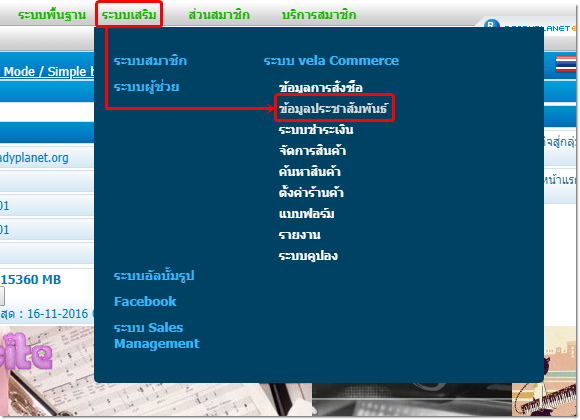
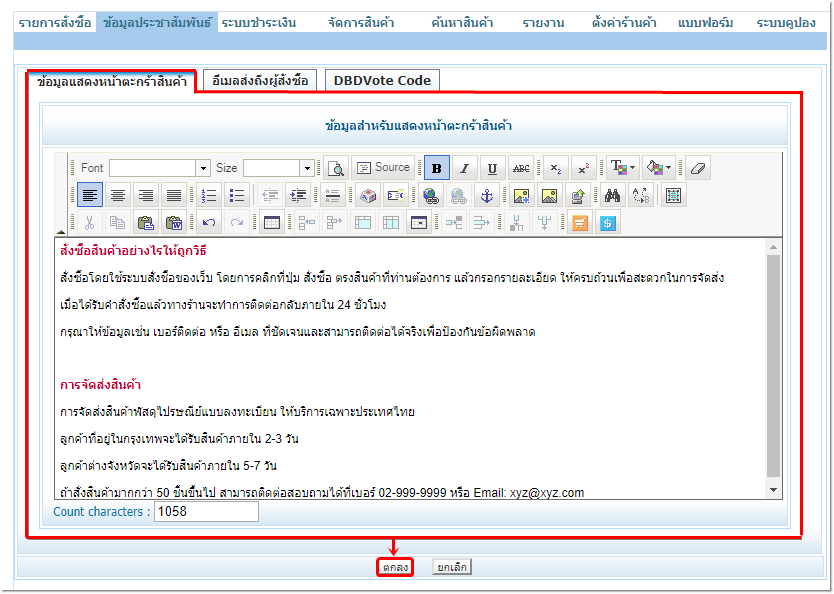
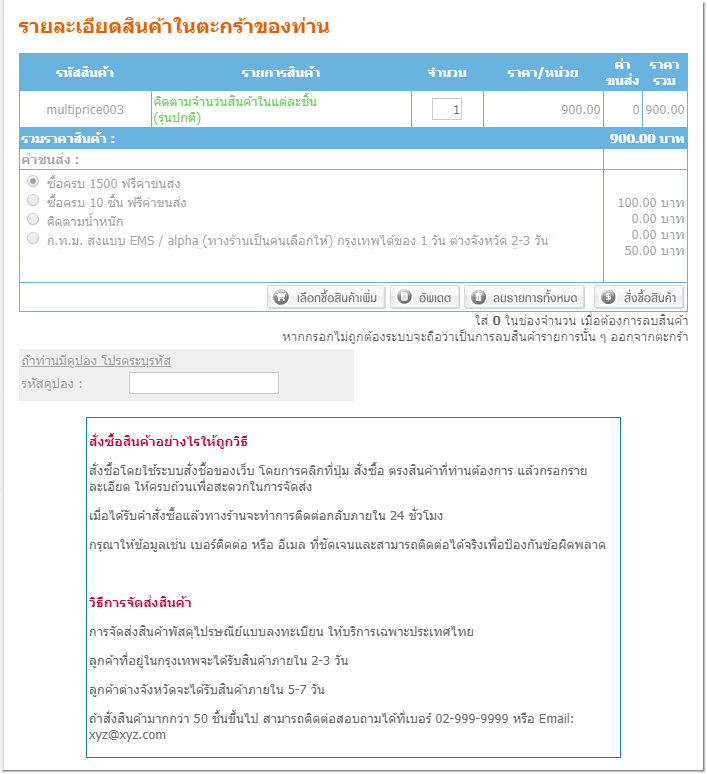
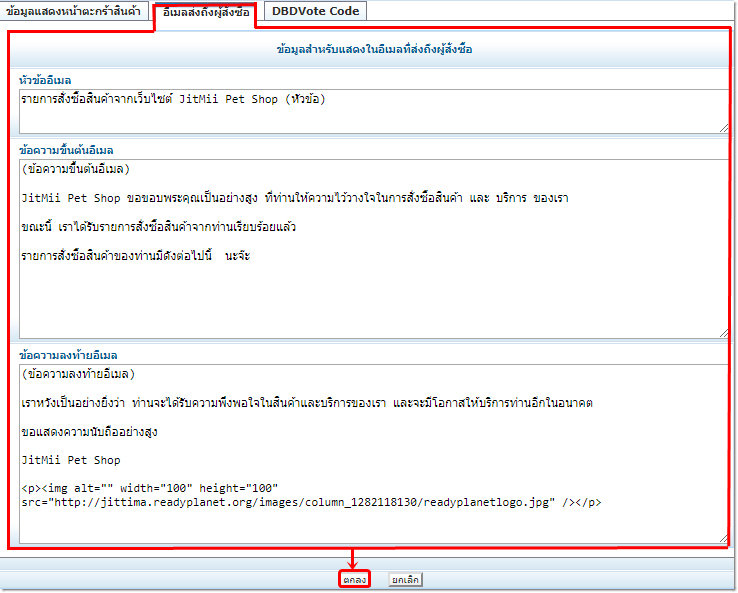
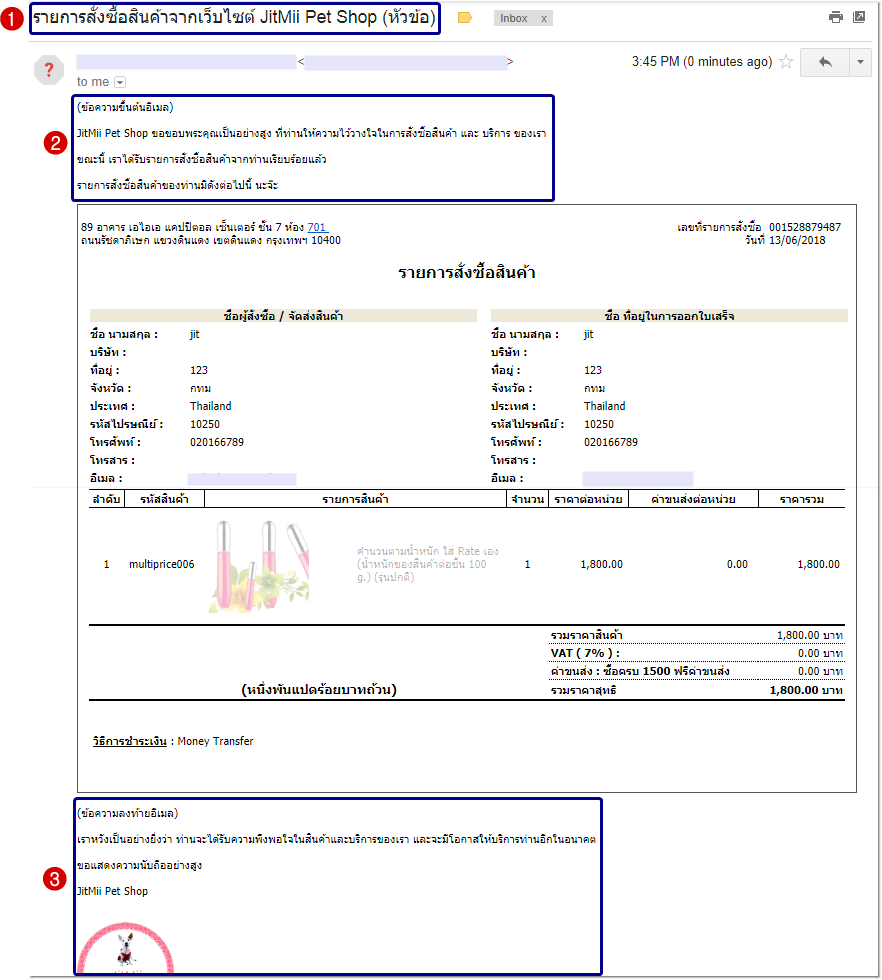
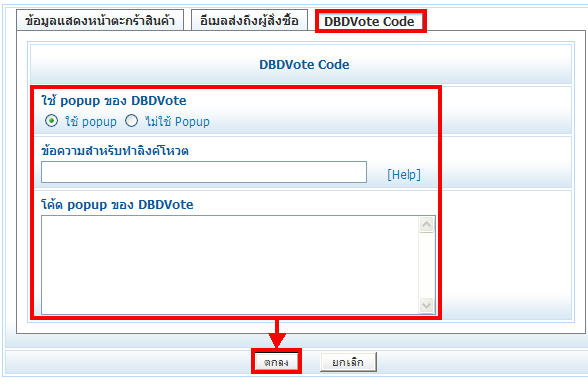
 กลับหน้าแรก
กลับหน้าแรก